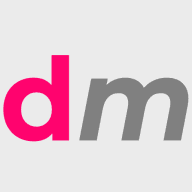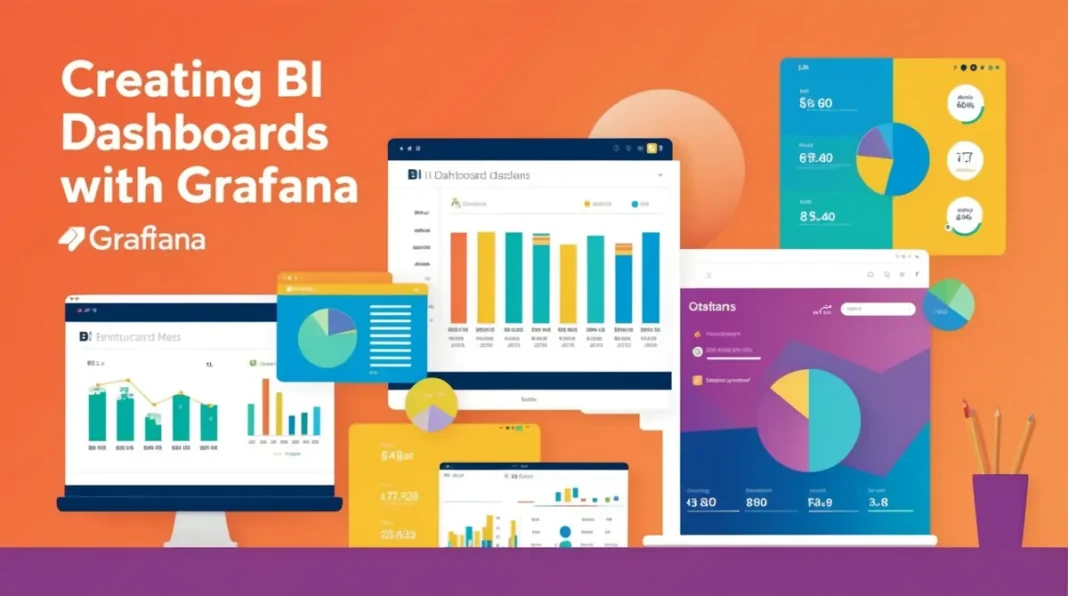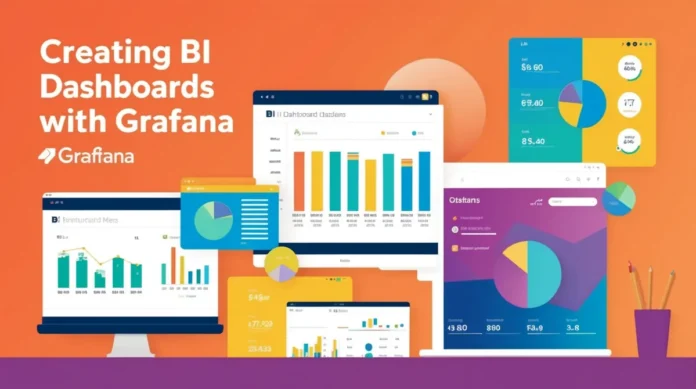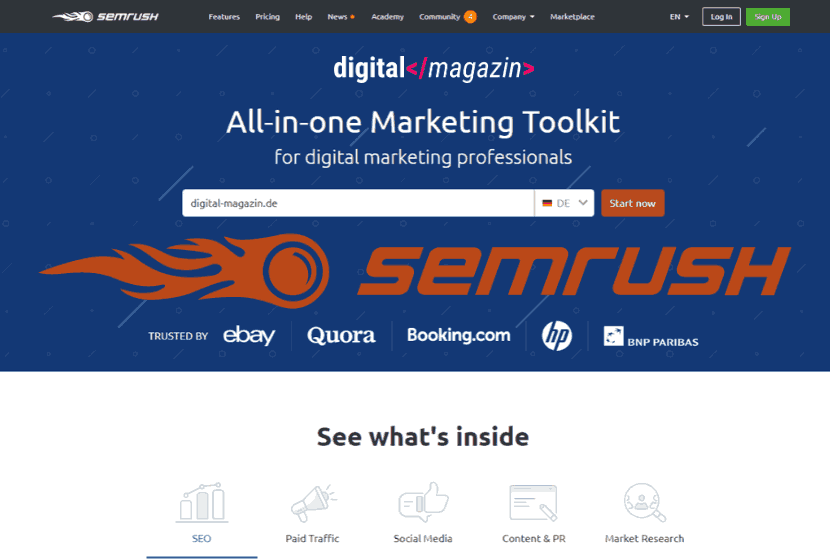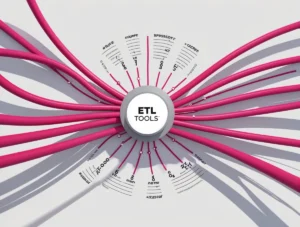Grafana ist ein leistungsstarkes Open-Source-Tool zur Erstellung von Business-Intelligence-Dashboards. In diesem umfassenden Leitfaden erfahren Sie, wie Sie eigene BI-Dashboards mit Grafana erstellen können, von der Installation über das Verbinden von Datenquellen bis hin zur Anpassung und Fehlerbehebung.
Einführung
Die Erstellung von Business-Intelligence (BI) Dashboards ist ein wesentlicher Bestandteil der Datenanalyse in modernen Unternehmen. Ein BI-Dashboard ermöglicht es, Daten in Echtzeit zu visualisieren und somit fundierte Entscheidungen zu treffen. Ein Tool, das sich hierfür besonders eignet, ist Grafana.
Was ist Grafana?
Grafana ist eine Open-Source-Software zur Erstellung von Dashboards und zur Visualisierung von Daten. Ursprünglich entwickelt, um Metriken aus Zeitreihendatenbanken zu visualisieren, unterstützt Grafana inzwischen eine Vielzahl von Datenquellen. Es ist bekannt für seine Flexibilität, Benutzerfreundlichkeit und die Möglichkeit, ansprechende und interaktive Dashboards zu erstellen.
Warum BI-Dashboards wichtig sind
BI-Dashboards spielen eine zentrale Rolle in der Unternehmensanalyse, da sie komplexe Daten in übersichtlichen Visualisierungen darstellen. Sie ermöglichen es, Trends zu erkennen, Leistungskennzahlen zu überwachen und datenbasierte Entscheidungen zu treffen. Ein gut gestaltetes Dashboard kann die Effizienz und Effektivität eines Unternehmens erheblich steigern.
Erste Schritte mit Grafana
Installation und Einrichtung
Der erste Schritt zur Erstellung eines BI-Dashboards mit Grafana ist die Installation der Software. Grafana kann auf verschiedenen Plattformen installiert werden, darunter Windows, macOS und Linux. Nach der Installation ist es notwendig, den Grafana-Server zu starten und über einen Webbrowser darauf zuzugreifen.
Die Installation erfolgt in der Regel über die Kommandozeile. Für Linux-Benutzer lautet der Befehl zum Installieren von Grafana:
sudo apt-get install -y grafanaNach der Installation startet man den Grafana-Server mit:
sudo systemctl start grafana-serverNun kann Grafana über http://localhost:3000 im Webbrowser aufgerufen werden. Der Standard-Login lautet admin/admin.
Grundlegende Benutzeroberfläche
Die Benutzeroberfläche von Grafana ist intuitiv und benutzerfreundlich gestaltet. Das Hauptmenü befindet sich auf der linken Seite und bietet Zugriff auf Dashboards, Datenquellen, Alarme und Einstellungen. In der Mitte des Bildschirms werden die Dashboards und deren Inhalte angezeigt. Oben rechts finden sich Optionen zur Anpassung der Anzeige und zum Benutzer-Login.
Datenquellen verbinden
Unterstützte Datenquellen
Grafana unterstützt eine Vielzahl von Datenquellen, darunter Prometheus, InfluxDB, Graphite, Elasticsearch, MySQL, PostgreSQL und viele mehr. Diese Flexibilität ermöglicht es, Daten aus verschiedenen Quellen zu kombinieren und in einem einzigen Dashboard zu visualisieren.
Verbindung zu einer Datenquelle herstellen
Um eine Datenquelle zu Grafana hinzuzufügen, navigiert man im Hauptmenü zu „Configuration“ und wählt „Data Sources“. Hier kann man eine neue Datenquelle hinzufügen, indem man auf „Add data source“ klickt und den gewünschten Datenquellentyp auswählt. Nach Eingabe der notwendigen Verbindungsinformationen kann die Datenquelle getestet und gespeichert werden.
Erstellen eines einfachen Dashboards
Hinzufügen eines neuen Dashboards
Um ein neues Dashboard zu erstellen, wählt man im Hauptmenü „Dashboards“ und klickt auf „New Dashboard“. Hier kann man Panels hinzufügen, die verschiedene Visualisierungen enthalten. Ein Panel ist eine einzelne Darstellungsform, z. B. ein Diagramm oder eine Tabelle.
Widgets und Panels einfügen
Panels können durch Klicken auf „Add Panel“ hinzugefügt werden. Anschließend wählt man den gewünschten Visualisierungstyp und die Datenquelle. Die Panels können per Drag-and-Drop an die gewünschte Position verschoben und in der Größe angepasst werden. Jedes Panel kann individuell konfiguriert werden, um die dargestellten Daten und deren Darstellung anzupassen.
Visualisierungstypen
Grafana bietet eine Vielzahl von Visualisierungstypen, um Daten ansprechend darzustellen. Hier sind einige der häufigsten Typen:
Balkendiagramme
Balkendiagramme sind ideal, um kategoriale Daten darzustellen und Vergleiche zwischen verschiedenen Kategorien zu visualisieren. Sie können sowohl horizontal als auch vertikal ausgerichtet sein.
Liniendiagramme
Liniendiagramme eignen sich besonders gut zur Darstellung von Zeitreihendaten und Trends über einen bestimmten Zeitraum. Sie bieten eine klare und prägnante Darstellung von Veränderungen im Zeitverlauf.
Kreisdiagramme
Kreisdiagramme, auch bekannt als Tortendiagramme, sind nützlich, um Anteile eines Ganzen darzustellen. Sie visualisieren, wie verschiedene Teile zu einem Gesamtwert beitragen.
Erweiterte Funktionen
Alarme und Benachrichtigungen
Grafana bietet leistungsstarke Alarmierungsfunktionen. Benutzer können Alarme basierend auf bestimmten Metriken und Schwellenwerten einrichten. Diese Alarme können Benachrichtigungen per E-Mail, Slack, PagerDuty und anderen Diensten auslösen.
Variablen und Filter
Variablen und Filter ermöglichen es, Dashboards dynamisch und interaktiv zu gestalten. Mit Variablen können Benutzer verschiedene Ansichten eines Dashboards erstellen, ohne die zugrunde liegenden Panels ändern zu müssen. Filter helfen dabei, spezifische Daten zu fokussieren und die Anzeige anzupassen.
Anpassung und Design
Themen und Layouts
Grafana bietet verschiedene Themen und Layout-Optionen, um Dashboards individuell zu gestalten. Benutzer können zwischen einem hellen und einem dunklen Thema wählen und die Anordnung der Panels nach ihren Bedürfnissen anpassen.
Benutzerdefinierte Styles
Für eine noch individuellere Gestaltung können benutzerdefinierte Styles und CSS verwendet werden. Dies ermöglicht es, Farben, Schriftarten und andere Designelemente nach den eigenen Vorstellungen anzupassen und ein einzigartiges Erscheinungsbild zu schaffen.
Best Practices für BI-Dashboards
Übersichtlichkeit und Einfachheit
Ein BI-Dashboard sollte stets übersichtlich und einfach zu verstehen sein. Vermeiden Sie überflüssige Informationen und konzentrieren Sie sich auf die wesentlichen Daten. Eine klare Struktur und eine intuitive Navigation sind entscheidend für die Benutzerfreundlichkeit.
Interaktive Elemente
Interaktive Elemente wie Filter, Drill-Downs und Hover-Effekte erhöhen die Benutzerfreundlichkeit und ermöglichen eine tiefere Analyse der Daten. Diese Funktionen sollten gezielt eingesetzt werden, um den Nutzen des Dashboards zu maximieren.
Fehlerbehebung und Tipps
Häufige Probleme und Lösungen
Bei der Arbeit mit Grafana können verschiedene Probleme auftreten, wie z. B. Verbindungsprobleme mit Datenquellen oder Darstellungsfehler in den Panels. Es ist wichtig, regelmäßig die Logs zu überprüfen und sicherzustellen, dass alle Konfigurationen korrekt sind. Grafana bietet umfassende Dokumentation und eine aktive Community, die bei der Lösung von Problemen unterstützen kann.
Community und Ressourcen
Die Grafana-Community ist eine wertvolle Ressource für Anwender. Es gibt zahlreiche Foren, Blogs und Tutorials, die hilfreiche Informationen und Best Practices bieten. Darüber hinaus stehen offizielle Dokumentationen und Support-Optionen zur Verfügung, um bei technischen Fragen zu helfen.
Fazit
Die Erstellung eigener BI-Dashboards mit Grafana bietet zahlreiche Vorteile. Grafana ermöglicht es, Daten aus verschiedenen Quellen zu integrieren und ansprechende, interaktive Dashboards zu erstellen. Durch die Nutzung von Alarmen, Variablen und benutzerdefinierten Designs kann ein hohes Maß an Anpassung und Funktionalität erreicht werden. Insgesamt ist Grafana ein unverzichtbares Werkzeug für Unternehmen, die ihre Daten effizient nutzen und visualisieren möchten.